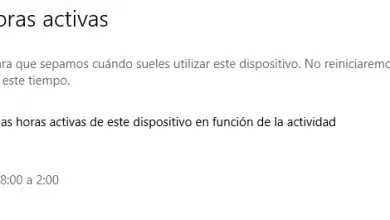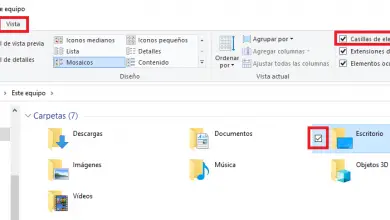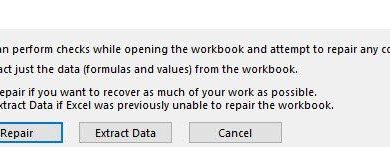Comment imprimer un e-mail dans Windows 10 étape par étape!
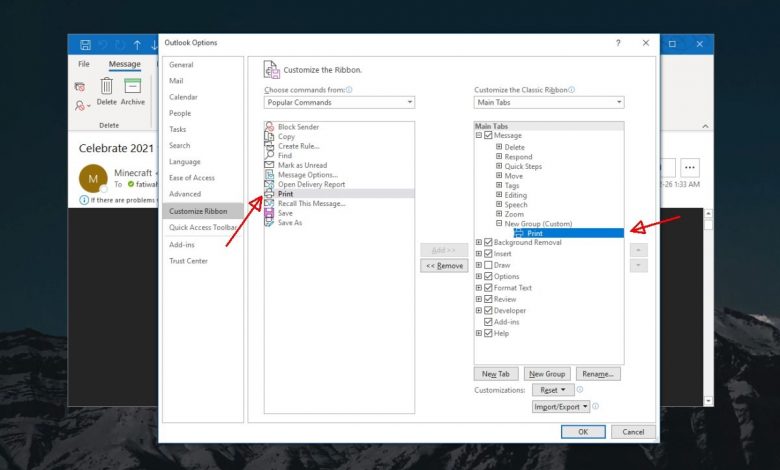
Bien que nous ayons de nombreuses applications de messagerie instantanée telles que WhatsApp , Telegram ou Facebook Messenger. Les e-mails seront toujours présents pour une raison ou une autre. Vous devrez peut-être imprimer un e-mail dans Windows 10 , peut-être en raison de problèmes de travail ou parce que vous en avez besoin pour étudier. Quoi qu’il en soit, c’est facile à faire.
Dans l’article suivant, nous allons voir étape par étape tout ce que vous devez savoir pour imprimer un e-mail sous Windows 10. Vous pouvez le faire depuis n’importe quel client de messagerie Gmail, Yahoo, Outlook, Thunderbird, Mail pour Windows 10, etc.
Comment imprimer un e-mail depuis Gmail
Nous pouvons imprimer un e-mail depuis Gmail directement depuis le navigateur. Pour cela nous devrons simplement suivre ces étapes:
- Nous allons dans Gmail et sélectionnons l’e-mail que nous voulons imprimer.
- Une fois ouvert, nous devrons sélectionner l’icône de l’imprimante qui se trouve dans le coin supérieur droit de l’écran.
- Une fenêtre s’ouvre avec des informations sur l’impression et un exemple de son apparence.
- Nous allons simplement devoir sélectionner l’imprimante puis cliquer sur «Imprimer».
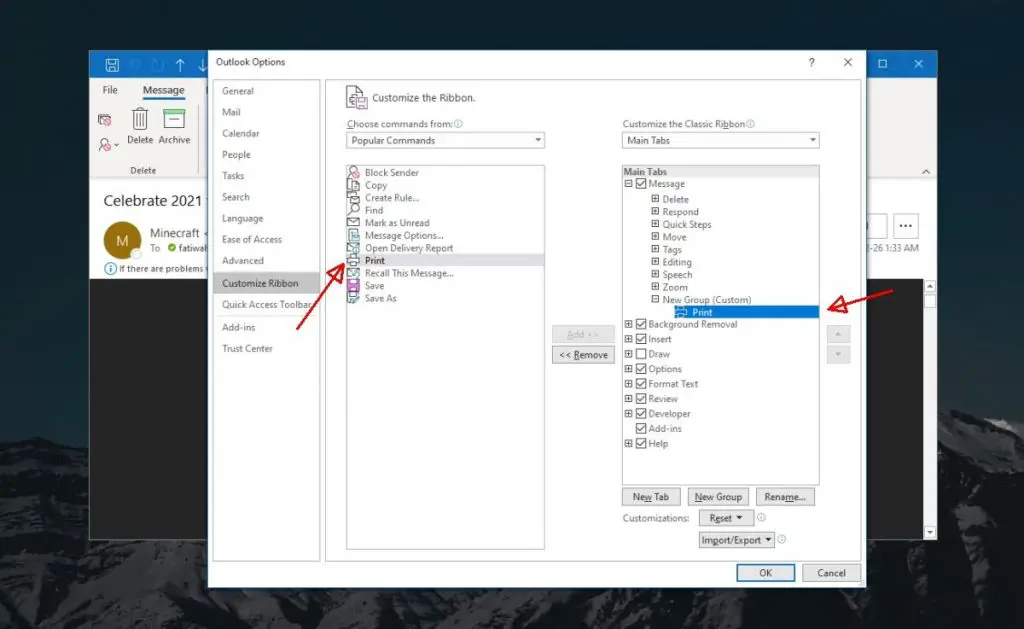
Imprimer un e-mail depuis Outlook
Dans le cas d’ Outlook , on ne trouve pas de bouton pour imprimer comme dans Gmail . Cependant, nous pouvons l’ajouter.
- Nous ouvrons Outlook, puis nous devrons aller dans Fichier> Options.
- Maintenant, nous sélectionnons «Personnaliser le ruban».
- Vous devrez rechercher «Imprimer» puis cliquer sur «Ajouter».
- Maintenant, nous retournons à Outlook et nous allons ouvrir l’e-mail que nous voulons imprimer.
- Si vous le regardez, dans l’onglet «Messages» vous verrez qu’une nouvelle icône apparaît qui dit «Imprimer».
- Nous sélectionnons l’imprimante que nous allons utiliser puis nous cliquons simplement sur imprimer.
Comment imprimer n’importe quel e-mail
Quels que soient le service et le client de messagerie que vous utilisez. Tous ont la possibilité d’imprimer. Soit le même e-mail vous le propose, soit vous devez appuyer sur «Ctrl + P» pour ouvrir la fenêtre d’impression du navigateur, ce qui équivaudrait à cliquer sur l’icône d’impression Gmail, par exemple.
Comme vous pouvez le voir, il est assez facile d’apprendre à imprimer un e-mail sous Windows 10. Comme nous vous le disons généralement avec Ctrl + P, nous pouvons imprimer presque tout type de site Web, y compris un e-mail.
Si vous avez encore des questions sur la façon d’imprimer un e-mail. N’oubliez pas que vous pouvez le laisser dans la zone de commentaire que vous trouverez un peu plus bas.